| Плавающие
палитры Photoshop. Их можно закрывать или открывать по мере необходимости.
Проще всего это делать при помощи так называемых "горячих клавиш"
F5; F6; F7; F8; F9. |
 |
Палитра Color (Цвет). В отличие от громоздкой, закрывающей пол экрана Color Picker, может постоянно висеть перед глазами, помогая в работе. Переход в другую цветовую модель осуществляется нажатием на черный треугольник в правом верхнем углу - надо лишь указать предпочтительную модель. Двигая ползунки, можно уточнять нужный цвет, или же просто вводить числовые значения. |
 |
Палитра Swatches (Образцы). Если вы не хотите утруждать себя двиганием ползунков, вводом цифр и т.п., то для вас создана эта палитра. Здесь вы просто тыкаете курсором в нужный вам цвет. Вот и все. |
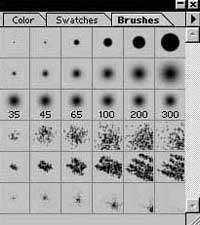 |
Палитра Brushes (Кисти). Крайне полезная штука. Каким бы инструментом рисования вы не пользовались бы, будь то кисть, карандаш, клон, стирка, именно на этой палитре вы указываете нужный вам размерчик и вид кисти. Как видим, образцы кистей могут быть самой причудливой формы. Нажав же на верхний, правый треугольник, из выпавшего меню мы можем выбрать Load Brushes (Загрузить Кисти),и немножко поработав мышкой указать наборы кистей, входящих в стандартную поставку Photoshop. Здесь же мы можем создать Новую Кисть (New Brushes) |
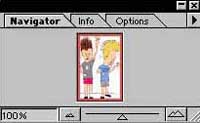 |
Палитра Navigator (Навигатор) с таким звучным названием играет довольно таки скромную роль. В зону ее ответственности входит лишь масштабирование и перемещение по изображению при сильном увеличении при помощи ползунка и перетаскивании курсором красной рамки. |
 |
Палитра Info (Информация) отслеживает информацию с курсора, которым мы постоянно елозим по изображению. В зависимости от местоположения курсора на палитре выдается информация о цвете в двух основных моделях цвета и координаты мышки. |
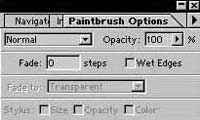 |
Вот поистинне наинужнейшая палитра - Options (Параметры). Она показывает и настраивает тот инструмент, который в данную минуту у вас выбран, внешний вид палитры также меняется от активного инструмента. |
 |
Палитра History (История). Обычно в операционной системе Windows, чтобы отменить неудачное действие, заходят в меню Edit и выбирают пункт Undo, или же стучат по клавишам Ctrl + Z. Отменяется лишь одно, последнгее действие. В Photoshop записываются все действия, которые совершаются с открытым файлом. Из палитры История можно выбрать неудачное действие и выкинуть его в мусорную корзину, что нарисована внизу. В сочетании с инструментом History Brush можно творить чудеса. Здесь же присутствует палитра Action, позволяющая записывать и воспроизводить автоматические действия по обработке изображений. |
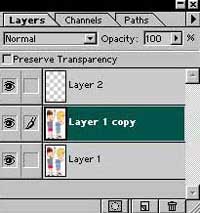 |
Палитра Layer (Слои). Позволяет управлять созданием, расположением и наложением, удалением слоев. Активизировать слои просто - надо только лишь щелкнуть по строке с названием слоя. Перетаскивая слои мышкой, можно располагать их в нужном порядке. Нажав на крошечную пиктограмму глаза слева можно сделать слой невидимым, еще раз - видимым. Управление цветовым наложением слоев друг на друга (очень мощное средство), находится вверху слева. Справа мы видим шкалу в процентах - прозрачность выбранного слоя. |
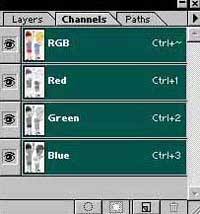 |
Палитра Channels (Каналы) позволяет активизировать, делать невидимыми и т.п. так называемые цветовые каналы. В Photoshop, в зависимости от выбранной цветовой модели можно редактировать только один, сознательно выбранный цвет, например, красный. Тогда только к нему будут применятся изменения. В этой же группе находится и палитра Paths (Контуры) - управляющая созданием векторных контуров, опорных точек. Контуры можно превратить в обычное выделение, наконец, насоздавав оные инструментом Перо, их можно просто выбросить в мусорную корзину. |
© 2002 IDIOT COLLECTION